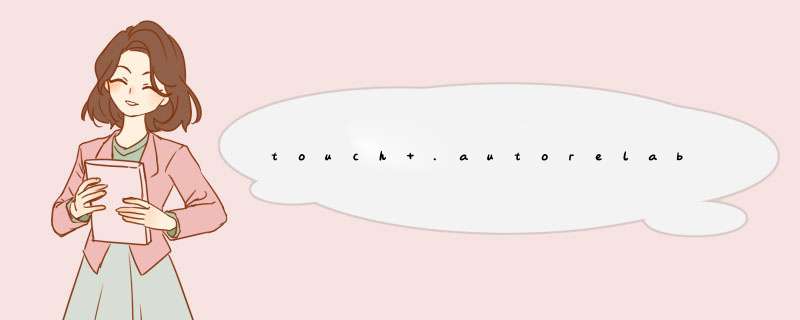
重置密码主要有rd.break和init两种方法。
rd.break方法:
1、启动的时候,在启动界面,相应启动项,内核名称上按“e”;
2、进入后,找到linux16开头的地方,按“end”键到最后,输入rd.break,按ctrl+x进入;
3、进去后输入命令mount,发现根为/sysroot/,并且不能写,只有ro=readonly权限;
4、mount -o remount,rw /sysroot/,重新挂载,之后mount,发现有了r,w权限;
5、chroot /sysroot/ 改变根;
(1)echo RedHat|passwd –stdin root 修改root密码为redhat,或者输入passwd,交互修改;
(2)还有就是先cp一份,然后修改/etc/shadow文件
6、touch /.autorelabel 这句是为了selinux生效
7、ctrl+d 退出
8、然后reboot
至此,密码修改完改岩成
init方法:
1. 启动系统,并在GRUB2启动屏显时,按下e键进入编辑模式。
2. 在linux16/linux/linuxefi所在参数行尾添加以下内容:init=/bin/sh
3. 按Ctrl+x启动到shell。
4. 挂载文件系统为可写模式:mount –o remount,rw /
5. 运行passwd,并按提示修改root密码。
6. 如何之前系统启用了selinux,必须运行以下命令,否则将无法正常启动系统:touch /.autorelabel
7. 运行命令exec /sbin/init来正如歼岁常启动,或者用命令exec /sbin/reboot重启
以下是centos7重置root密码的方法:1、开启虚拟机;
2、在d出这个界面时,按上下键防止页面跳转,选择"CentOSLinux(3.10.0-1160.e17.x8664)7(Core)"并按e;
3、找到rocrashkernel=autoxxx,把ro换成rwinit=/sysroot/bin/sh;
4、使用组合键Ctrl+X进入单用户模式;
5、chroot/sysroot访问系统;
6、passwdroot重新输入新的root用户密码;
7、touch/.autorelabel创建标签文件;
8、exit返回刚刚的单用户模式;
9、reboot重启系简行统;
10、再次重启,输入刚才重新更改的用户密察雹码就能登录系统拦没哗了!
第一步:重启系统选择centos,按e
第二步:选择kernel ,进去没有rhgb quiet,就选择下一行,按e
第三步:在rhgb quiet后面输入空尺斗闷格,然后输入“1”或者“single”,按Enter键保存。(向内核传递启动参数,进入单用户模式)
第四步:按“B”键,启动Linux,进入命令行界面:
第五步:输入命令“passwd root”
第销亩六步:退出并重启
exit
reboot
第一步:启动系统
到这里之后,点击一下屏幕,输入e
第二步:输入rd.break
在linux16开头的行的结尾输入rd.break
第三步:ctrl+x
输入ctrl+x运行
第四步:重新挂载根
mount -o remount,rw /sysroot
第五步:切换根
进入到sh,即为你真正的系统
chroot /sysroot
第六步:修改密码
需要输入两次密码进行确认
结尾看到successfully即为修改成功
第七陵弯步:建立密码文件:
touch /.autorelabel
exit
第八步:退出并重启
exit
reboot
欢迎分享,转载请注明来源:内存溢出

 微信扫一扫
微信扫一扫
 支付宝扫一扫
支付宝扫一扫
评论列表(0条)